Gecomprimeerde archiefbestanden zoals RAR en ZIP-bestanden worden veel gebruikt in de computerwereld en op het web. Het gebruik van compressie helpt mensen de grootte van bestanden wanneer sturen ze via het internet, en ook om samen te bundelen bijbehorende bestanden wanneer ze worden doorgegeven aan anderen.
Terwijl ZIP-bestanden native kan worden geraadpleegd op een Mac door de Mac OS X-besturingssysteem, RAR-bestanden vereisen dat u software van derden te gebruiken om naar de inhoud te krijgen binnen. Gelukkig, kan een populaire gratis hulpprogramma dat u toegang geven tot deze bestanden.
Stappen
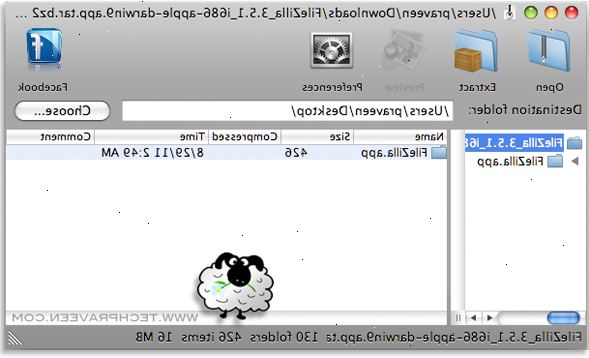
Het downloaden van StuffIt Expander uit de App Store
- 1Klik op het pictogram App Store.
- 2Vinden StuffIt Expander. Om dit te doen, typt u "StuffIt Expander" (zonder aanhalingstekens) in de App Store zoekvak in de rechterbovenhoek en druk op 'Enter'.
- 3Klik op "gratis". Uw zoekresultaten worden weergegeven en de gratis StuffIt Expander programma moet het eerste item op de lijst zijn. Klik op de kleine knop "gratis" te verzoeken om het programma te downloaden.
- 4Klik op "install app." Zodra u klikt op de "Free" knop, zal het groen en het label zal veranderen om te zeggen "Install App." Klik nogmaals op de knop om het downloaden en de installatie te starten.
- 5Voer uw Apple ID. Je zal op dit punt worden verplicht om de gebruikersnaam en het wachtwoord voor uw Apple ID in te voeren. Voer de details en slick de "Sign In" knop om verder te gaan met het downloaden.
- 6Wacht tot de installatie is voltooid. De App Store zal terugkeren naar de zoekresultaten, en je zult zien dat "installeren" onder de StuffIt Expander programma getoond. Wacht tot deze status verandert in "Geïnstalleerd." Het programma is nu klaar voor gebruik.
Een RAR bestand openen met StuffIt Expander
- 1Klik op de "Launchpad" icoon in je dock.
- 2Klik op de "StuffIt Expander" icoon in de lijst van programma's. Houd in gedachten dat het kan worden op de tweede of derde pagina als je veel apps.
- 3Wacht tot StuffIt Expander te beginnen. Wanneer de StuffIt Expander programma begint, zult u merken een grote icoon "Expander" verschijnt op uw bureaublad.
- 4Open finder door te klikken op het pictogram dock.
- 5Zoek het RAR bestand dat u moet openen. Wanneer u het bestand hebt gevonden, sleept u deze met behulp van uw muis, en laat het op de top van de grote icoon "Expander".
- 6Wacht tot de conversie te gebeuren. U zult een geluidseffect te horen (als je het volume is omhoog), en StuffIt Expander zal een nieuwe submap met de inhoud van de gecomprimeerde RAR Expander file.StuffIt maken creëert de submap in dezelfde map waarin het oorspronkelijke RAR bestand bevatte.
- 7Dubbelklik op de nieuwe map om de inhoud te onthullen.
Tips
- U moet verbonden zijn met het internet om de software te downloaden.
- StuffIt Expander kan ook worden gebruikt om bestanden uit andere gecomprimeerde archieven zoals ZIP-bestanden.
- Vele andere alternatieve programma's bestaan die kunnen worden gebruikt om RAR, waarvan sommige niet vrij geopend. Deze omvatten RAR Extractor Plus en RAR-7Z Extractor. U kan vereisen een van deze commerciële gereedschappen als je moet werken met een wachtwoord beveiligde RAR-bestanden.
Waarschuwingen
- U zult een geldige Apple account nodig om StuffIt Expander downloaden uit de App Store.
- De Mac App Store vereist Mac OS X 10.6 of hoger (Snow Leopard of Lion). Als u een eerdere versie van Mac OS X, of een Apple account hebt, kunt u ook de software van de StuffIt website downloaden op deze link. Stuffit expander voor mac
- StuffIt Expander vereist OS X 10.5 of hoger.
- Om uw versie van Mac OS X controleren, klikt u op het pictogram "Apple" en selecteer "Over deze Mac". Het venster dat verschijnt zal u vertellen welke versie van Mac OS X dat u gebruikt.
- Om uw versie van Mac OS X controleren, klikt u op het pictogram "Apple" en selecteer "Over deze Mac". Het venster dat verschijnt zal u vertellen welke versie van Mac OS X dat u gebruikt.
